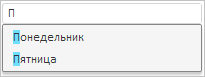
PP.Ui.Autocomplete(settings: Object)
settings. JSON-объект со значениями свойств компонента.
Конструктор Autocomplete создает экземпляр компонента Autocomplete.
Для выполнения примера в теге HEAD добавьте ссылки на библиотеку компонентов PP.js, визуальные стили PP.css и файл с ресурсами (например, resources.ru.js).
В теге HEAD добавьте стиль, переопределяющий цвет подсветки совпадающих символов в подсказке для автозавершения ввода текста
<style>
/* Переопределяем цвет подсветки совпадающих символов в подсказке для автозавершения ввода текста */
.PPMenuItem .PPHighlightAutocomplete {
background-color: rgb(111, 222, 333) !important;
}
</style>
В теге BODY добавьте элементы DIV с идентификаторами «example» и «example1». В теге SCRIPT добавьте следующий код:
var autocomplete = new PP.Ui.Autocomplete({
// Массив элементов управления, для которых будет применяться автозавершение
Targets: [{
// Создаём текстовую строку
Control: textBox = new PP.Ui.TextBox({
ParentNode: document.getElementById("example"),
Width: 200,
Id: "TB1"
}),
AlwaysShow: true,
Active: true,
MatchCase: true, // Автозавершение выполняем с учётом регистра
// Определяем возможные варианты для автозавершения ввода текста
Suggestions: [{
Text: "Понедельник"
}, {
Text: "Вторник"
}, {
Text: "Среда"
}, {
Text: "Четверг"
}, {
Text: "Пятница"
}, {
Text: "Суббота"
}, {
Text: "Воскресенье"
}]
}, {
// Создаём числовой редактор
Control: number = new PP.Ui.NumberEdit({
ParentNode: document.getElementById("example1"),
Width: 100,
Id: "NE1"
}),
AlwaysShow: true,
Active: true,
MatchCase: false, // Автозавершение выполняем без учёта регистра
// Определяем возможные варианты для автозавершения
Suggestions: [{
Text: "1990"
}, {
Text: "2000"
}, {
Text: "2010"
}, ]
}]
});
/* Устанавливаем минимальное количество символов,
при котором вызывается подсказка для автозавершения */
autocomplete.setMinAutoFindSymbolsCount(1);
/* Разрешаем подсветку совпадающих символов в подсказке
для автозавершения ввода текста */
autocomplete.setEnableHighlight(true);
// Обрабатываем событие выбора варианта автозаполнения из списка при помощи клавиш UP/DOWN
autocomplete.SelectionChanged.add(function () {
alert("SelectionChanged")
});
После выполнения примера на странице будут размещены компоненты TextBox и NumberEdit, для каждого из которых будет настроено автозавершение. При вводе первого символа будет открываться список с возможными вариантами завершения, а сам символ будет подсвечен:
Текстовый редактор:
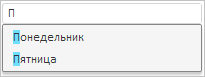
Числовой редактор:
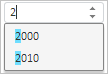
При выборе вариантов автозаполнения при помощи клавиш UP/DOWN будет выводиться сообщение «SelectionChanged».